品牌型号:Redmibook Pro 15
系统:Windows 7
软件版本:Word2016
总结:1、首先在电脑桌面中,找到并打开Word文档,在Word文档中,找到顶部菜单栏中的插入并点击进入。2、在插入一栏下,点击表格,选择要插入的表格数量并点击。3、在插入好的表格中,点击表格上方的方向箭头将表格全选。4、表格全选后,顶部会出现表格工具,并点击设计。5、在设计工具栏下,点击边框刷下方的向下箭头图标。6、在弹出的边框和底纹图标中,根据需求进行设置即可。
图文步骤:
1、首先在电脑桌面中,找到并打开Word文档,在Word文档中,找到顶部菜单栏中的插入并点击进入。
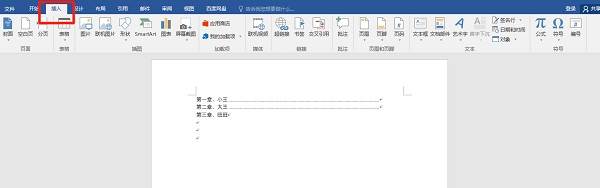
2、在插入一栏下,点击表格,选择要插入的表格数量并点击。
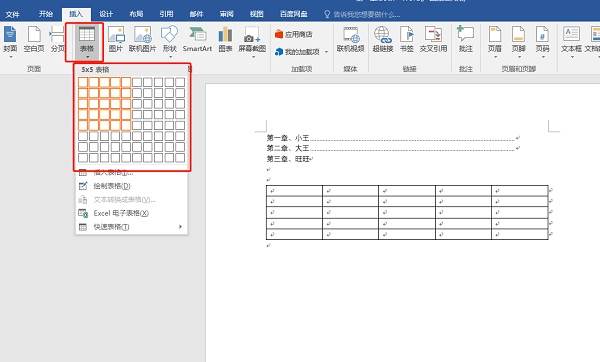
3、在插入好的表格中,点击表格上方的方向箭头将表格全选。
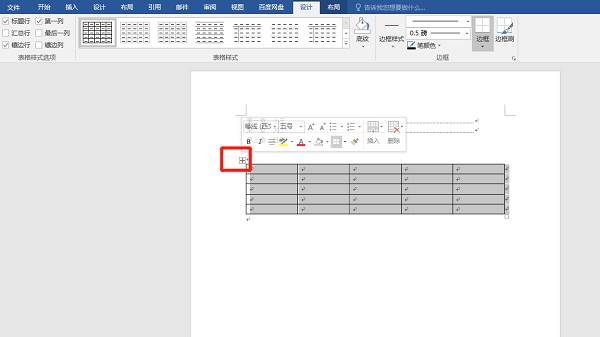
4、表格全选后,顶部会出现表格工具,并点击设计。
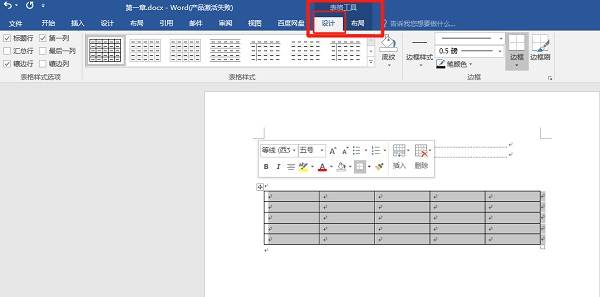
5、在设计工具栏下,点击边框刷下方的向下箭头图标。
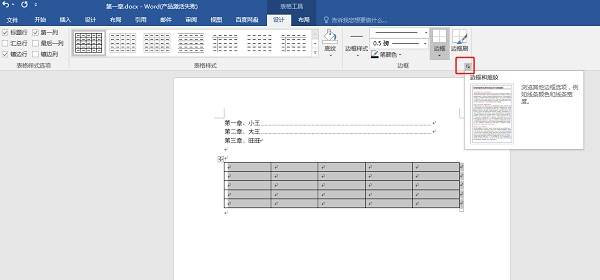
6、在弹出的边框和底纹图标中,根据需求进行设置即可。
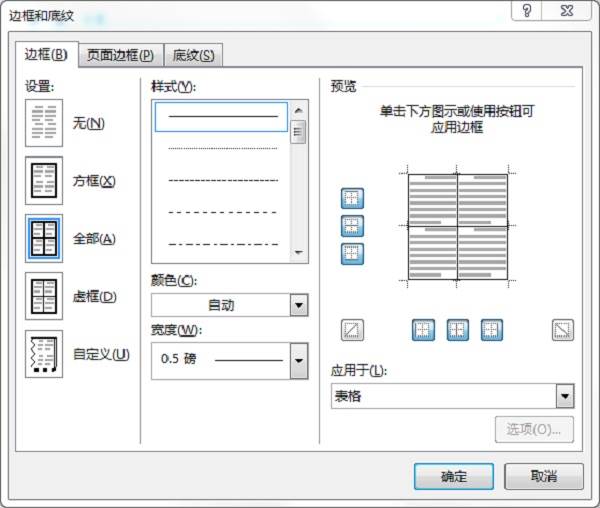
了解更多word表格外框线怎么设置的相关的解答,就上多想派(www.duoxiangpai.com)。
本文章由用户懂得网分享,版权归原作者,如侵犯,请联系(点这里联系),经核实,我们将第一时间删除。如若转载,请注明出处:https://www.duoxiangpai.com/63512.html
